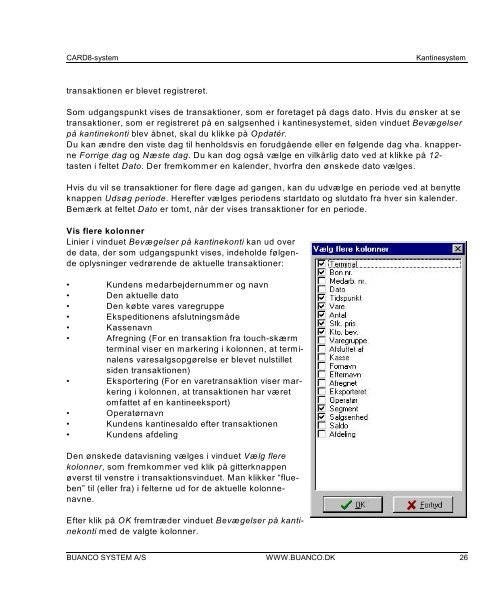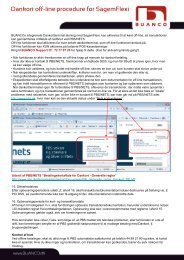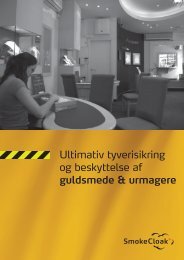C8Kantine. Vejledning i kantinesystemer. Fylder 2,3 KB - BUANCO
C8Kantine. Vejledning i kantinesystemer. Fylder 2,3 KB - BUANCO
C8Kantine. Vejledning i kantinesystemer. Fylder 2,3 KB - BUANCO
You also want an ePaper? Increase the reach of your titles
YUMPU automatically turns print PDFs into web optimized ePapers that Google loves.
CARD8-system Kantinesystem<br />
transaktionen er blevet registreret.<br />
Som udgangspunkt vises de transaktioner, som er foretaget på dags dato. Hvis du ønsker at se<br />
transaktioner, som er registreret på en salgsenhed i kantinesystemet, siden vinduet Bevægelser<br />
på kantinekonti blev åbnet, skal du klikke på Opdatér.<br />
Du kan ændre den viste dag til henholdsvis en forudgående eller en følgende dag vha. knapperne<br />
Forrige dag og Næste dag. Du kan dog også vælge en vilkårlig dato ved at klikke på 12tasten<br />
i feltet Dato. Der fremkommer en kalender, hvorfra den ønskede dato vælges.<br />
Hvis du vil se transaktioner for flere dage ad gangen, kan du udvælge en periode ved at benytte<br />
knappen Udsøg periode. Herefter vælges periodens startdato og slutdato fra hver sin kalender.<br />
Bemærk at feltet Dato er tomt, når der vises transaktioner for en periode.<br />
Vis flere kolonner<br />
Linier i vinduet Bevægelser på kantinekonti kan ud over<br />
de data, der som udgangspunkt vises, indeholde følgende<br />
oplysninger vedrørende de aktuelle transaktioner:<br />
• Kundens medarbejdernummer og navn<br />
• Den aktuelle dato<br />
• Den købte vares varegruppe<br />
• Ekspeditionens afslutningsmåde<br />
• Kassenavn<br />
• Afregning (For en transaktion fra touch-skærm<br />
terminal viser en markering i kolonnen, at terminalens<br />
varesalgsopgørelse er blevet nulstillet<br />
siden transaktionen)<br />
• Eksportering (For en varetransaktion viser markering<br />
i kolonnen, at transaktionen har været<br />
omfattet af en kantineeksport)<br />
• Operatørnavn<br />
• Kundens kantinesaldo efter transaktionen<br />
• Kundens afdeling<br />
Den ønskede datavisning vælges i vinduet Vælg flere<br />
kolonner, som fremkommer ved klik på gitterknappen<br />
øverst til venstre i transaktionsvinduet. Man klikker “flueben”<br />
til (eller fra) i felterne ud for de aktuelle kolonnenavne.<br />
Efter klik på OK fremtræder vinduet Bevægelser på kantinekonti<br />
med de valgte kolonner.<br />
<strong>BUANCO</strong> SYSTEM A/S WWW.<strong>BUANCO</strong>.DK 26